如何完成影片聲音分離?超級全面的影音分離方法介紹

你可能有這樣的經歷,在網上瀏覽影片時發現影片的背景音樂非常的動聽,所以想要將背景音樂單獨存儲。或者出於特別的需求比如影片的內容不是很重要,最重要的是音訊,所以希望能蹦將影片中的音訊提取出來。無論是出於什麼原因都可以通過文中介紹的3個方法來完成影片音訊的分離。如果你是在瀏覽在線的影片使用方法一可以直接將影片存儲為MP3格式,如果你需要在本地影片中提取音訊也可以使用方法一的軟體。當然文中還介紹了在線的方法和手機的操作方法。
方法一、通過影片格式轉換程式完成影音分離
在線音訊提取工具有時會不穩定,每次需要時都需要打開瀏覽器並訪問網站。從 HitPaw Video Converter 這樣的影片軟體中提取音訊是非常穩定和安全的。HitPaw Video Converter 是一款出色的免費影片轉換器和音訊提取器,可快速完成影片聲音分離。
使用HitPaw Video Converter進行影音分離的步驟:
-
第1步:如果您以前沒有使用過該應用程序,首先在電腦上下載該程式。您可以從HitPaw Video Converter官網下載。
-
第2步:在您的計算機上打開 HitPaw Video Converter,然後您將在主屏幕上看到“添加檔案”。單擊它或拖動您的影片檔案導入到軟體。
-
第3步:選擇您需要的音訊檔案格式作為輸出檔案格式。
-
第4步:單擊右側的“轉換”按鈕開始從影片中提取音訊。
-
第 5 步:該過程完成後,您的音訊檔案將顯示在「轉換完成」部分上。
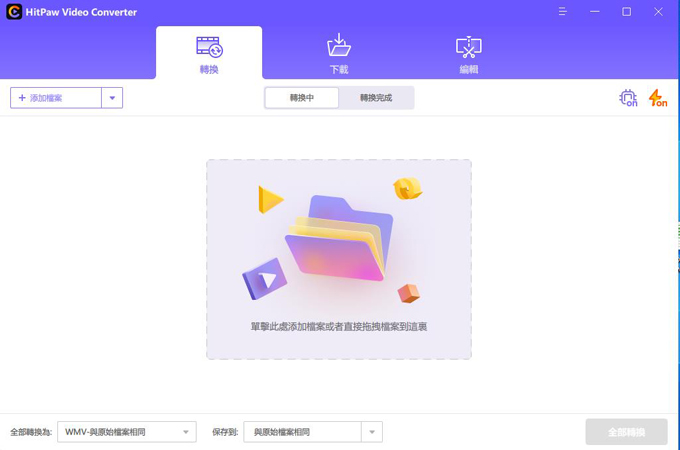
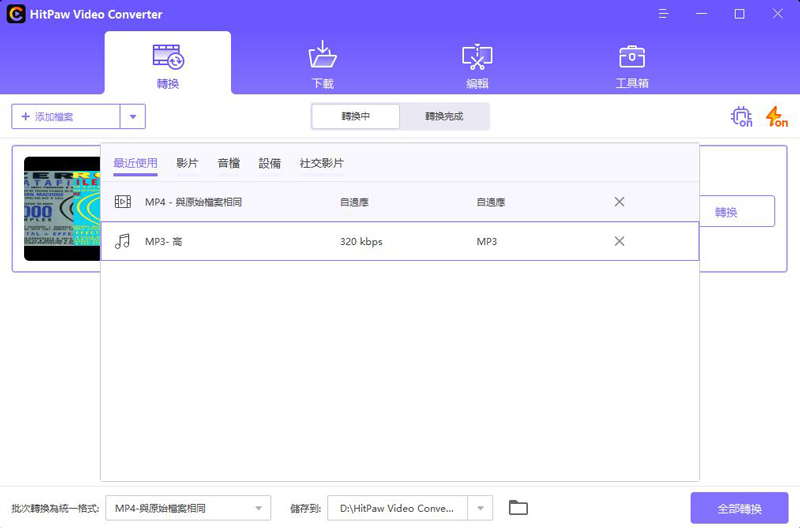
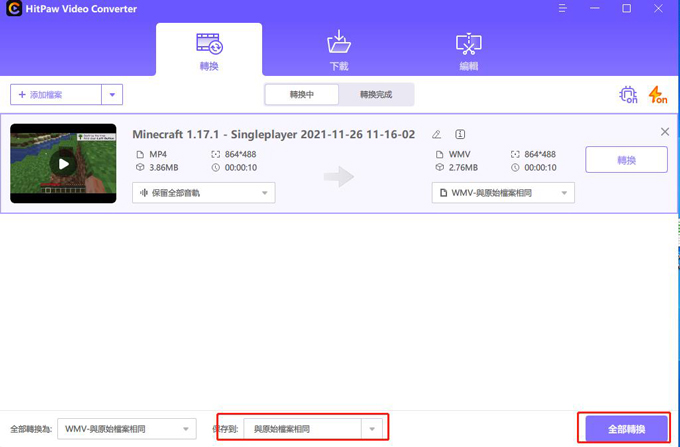
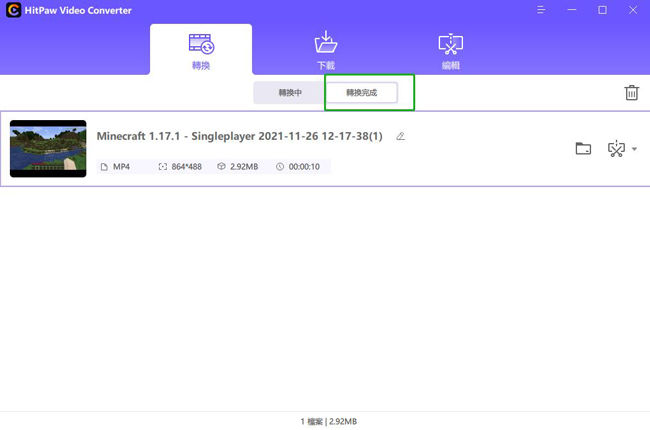
方法二、通過在線工具完成影音分離
有各種在線服務有助於從影片檔案中提取音訊,實現影片聲音分離我們為您總結了5個免費工具。
影音分離推薦工具1.-Download4.cc
Download4.cc是從在線影片中提取音訊的最佳工具它是一款供人們下載影片、TikTok 影片和網站音樂的一鍵式工具,支援1,000 多個網站的影片下載。
如何通過 Download4.cc 完成影音分離
-
第1步:在 YouTube或SoundCloud上打開音樂的詳細信息,然後復制音樂的鏈接。
-
第2步:在瀏覽器中打開https://www.download4.cc/ 。
-
第3步:粘貼剪貼板中的URL,然後單擊“下載”按鈕然後網站將分析URL 並顯示可用的下載。
-
第4步:分析後,網站會顯示一個下載按鈕您可以選擇默認格式,也可以選擇其他格式。
-
第5步:單擊下載按鈕後,您將被定向到一個新網頁只需右鍵單擊音樂檔案,然後單擊另存為。然後,您可以將音樂檔案存儲到您的設備。
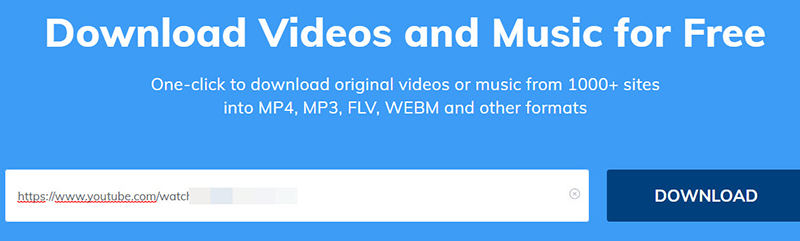
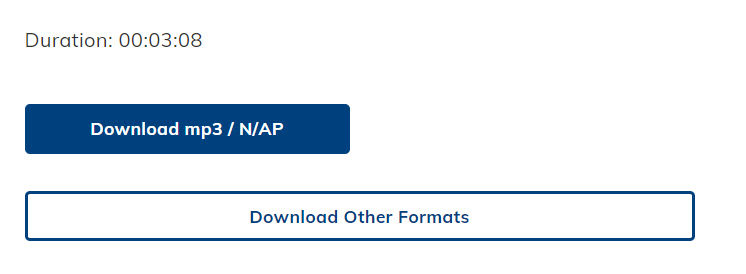
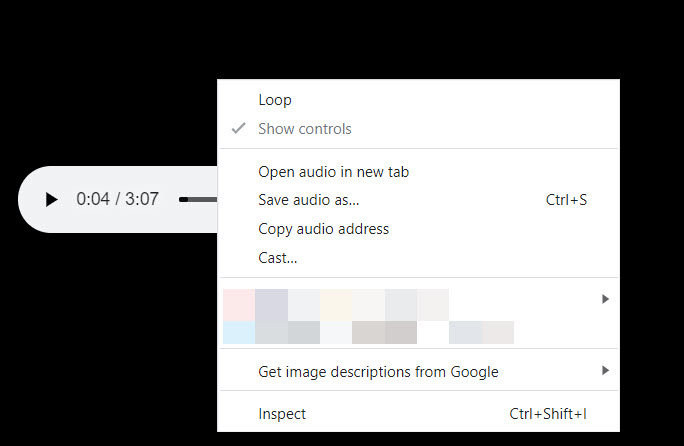
影音分離在線工具推薦2-Fileconverto
Fileconverto是一款免費且簡單的影片、音訊和PDF轉換工具,它是一款新品牌,但功能並不比老品牌差,在網站上它有一個清晰的界面,可以很輕鬆的找到需要的功能。
請注意,本網站僅允許您從設備中已存在的影片中提取。不支援 URL提交。
如何使用Fileconverto從影片中提取音訊:
-
第1步:單擊Fileconverto 頁面將其打開,您將能夠看到所有可用的功能。
-
第2步:單擊頂部菜單中的影片工具,然後在列表中選擇從影片中提取音訊。
-
第3步:單擊“瀏覽”按鈕,導航到存儲影片的路徑,選擇它,然後單擊“提交”。影片必須最大為500MB。
-
第4步:該網站將立即上傳您的檔案並提取音訊。當您看到已完成的通知時,它就完成了。單擊下載檔案進行下載。
-
在那裡,您將在您的設備中獲得一個MP3檔案。
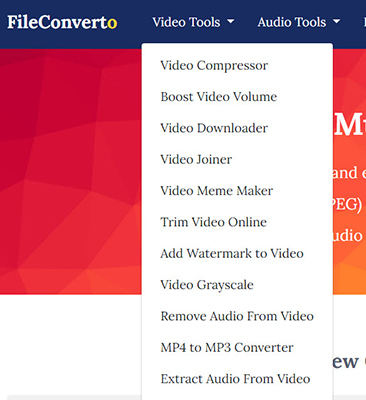
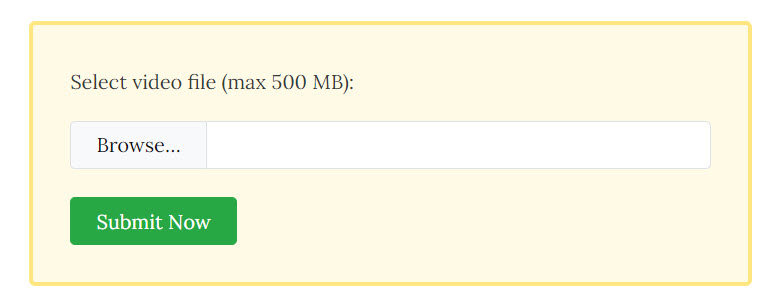
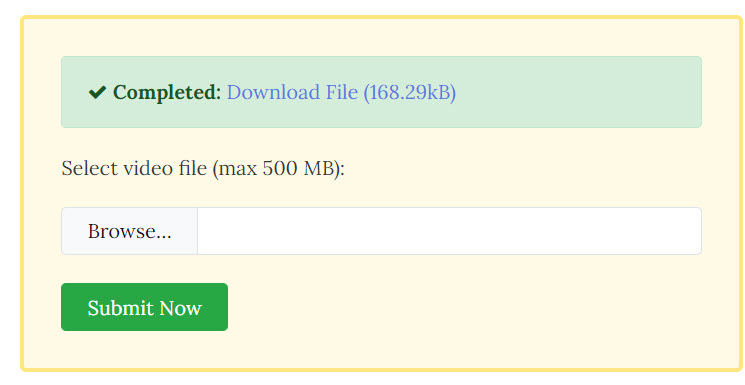
影音分離推薦工具3-Audio-extractor.net
Audio-extractor.net自 2012 年以來一直用於提取音訊,與其他音訊提取器不同,audio-extractor.net 允許您選擇很多不同的音訊格式,甚至還可以選擇 iPhone 鈴聲。
如何從 audio-extractor.net 上的影片中提取音訊:
-
第1步:單擊瀏覽器中的 audio-extractor.net 將其打開。
-
第2步:點擊打開影片按鈕,進入影片檔案存儲位置,選擇上傳。
-
第3步:上傳後,單擊您要選擇的音訊格式。可用選項包括 MP3、MAV、iPhone 鈴聲、M4A、FLAC、OGG、MP2、AMRMP3是最常用的格式。
-
第4步:單擊提取音訊按鈕您將看到一個下載鏈接,供您下載音訊檔案。
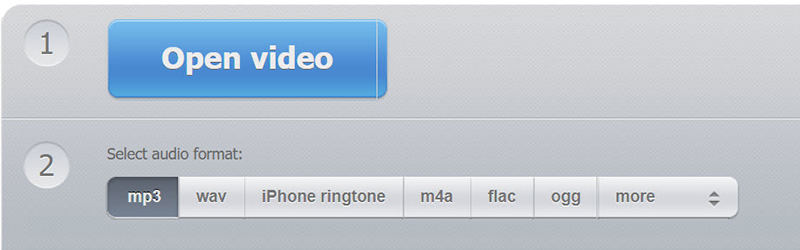
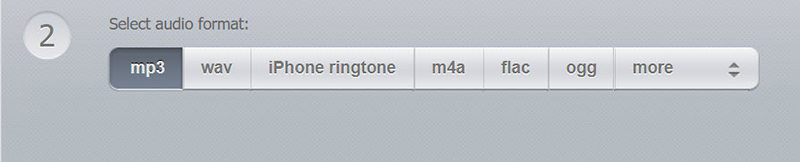
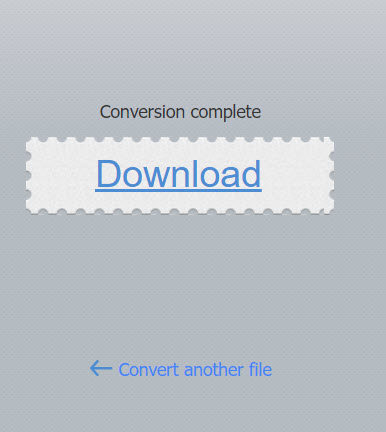
影音分離工具推薦4-Zamzar
Zamzar 作為影片轉換器、音訊轉換器和圖像轉換器而廣受歡迎。除此之外,它使您能夠輕鬆地將影片檔案轉換為音訊檔案。
如何通過 Zamzar 從影片中提取音訊:
-
第1步:轉到https://www.zamzar.com/,然後單擊添加檔案。然後選擇您想要上傳的影片。
-
步驟 2。 單擊轉換為按鈕,您可以在音訊格式部分選擇所需的音訊格式。例如,MP3。
-
第3步: 3. 單擊立即轉換,完成後就音訊下載即可
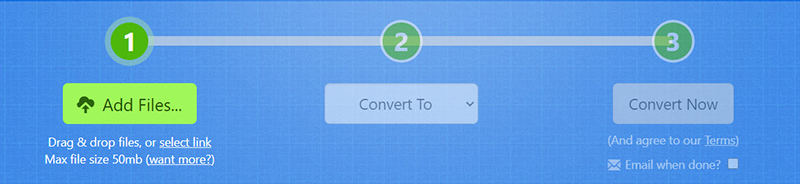
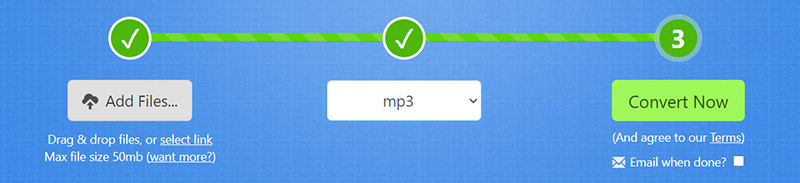
方法三、通過Android/iPhone實現影音分離
現在手機人手一部,以前電腦才能處理的事情現在手機也能處理這一部分將教大家如何通過手機完成影音分離。
如何通過Android手機完成影片聲音分離?
Android有很多音訊提取器,其中 Video to MP3 Converter for Android 是最佳選擇。它在 Google Play 獲得了超過 40 萬的用戶投票,評分為 4.5 / 5,獲得了很好的用戶評價。
-
第1步:從 Google Play 下載並安裝適用於 Android 的 Video to MP3 Converter。
-
第2步:打開軟體,然後單擊屏幕上的影片到音訊。
-
第3步:然後您將看到所有可訪問的影片檔案選擇要提取的那個。
-
第4步:點擊格式下的三角形按鈕,選擇輸出音訊格式。然後點擊轉換。您還可以點擊高級以配置高級設定根據自己的需要設定即可。
-
第 5 步:軟體將開始工作完成後,您可以在音樂檔案中找到它。
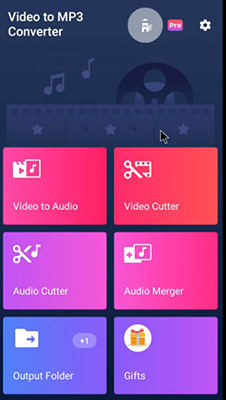
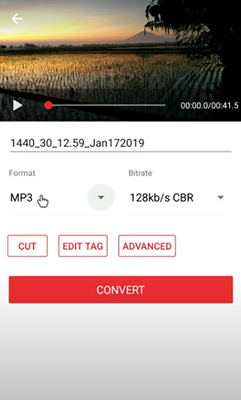
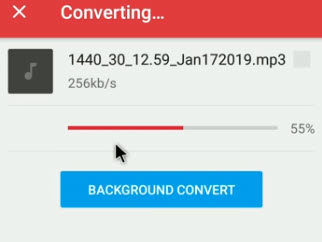
如何通過iPhone完成影片 聲音 分離
如果您使用 iPhone,也有一些很棒的工具可以從影片中提取音訊,我們想推薦Media Converter。支援30多種語言,且轉換非常的簡單。
-
第1步:在iPhone 上下載 Media Converter
-
第2步:打開軟體,然後點擊右上角的 + 圖標。
-
第3步:選擇照片庫以從您的 iPhone 庫中導入影片。
-
第4步:選擇轉換類型 - 提取音訊。
-
第 5 步:在“格式”部分中選擇一種音訊格式。
-
第 6 步:點擊開始轉換。然後就完成了。
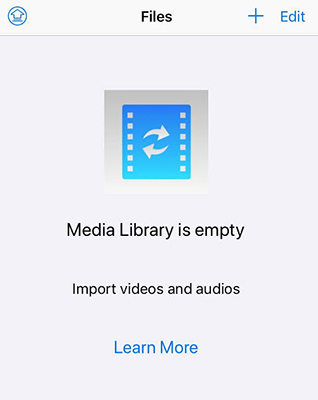
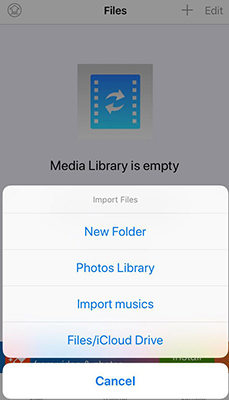
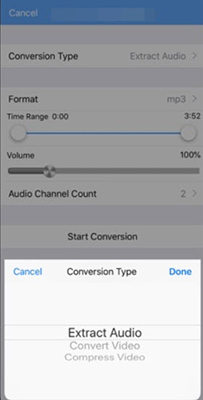
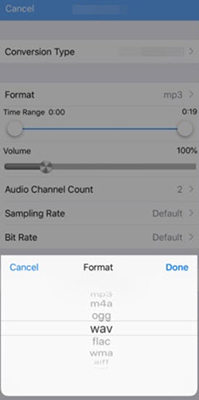
總結
以上就是所有的影片聲音分離的方法我們介紹了從影片檔案中提取音訊的不同方法,包括PC、Android、iPhone 上以及在線的方法。希望對你有所幫助當然如果你想要最好的影片 聲音 分離體驗我們推薦你使用HiwPaw video Converter













加入討論並在這里分享您的看法
發表評論
創建您對 HitPaw 文章的評論